快照是VMware虚拟机一个非常强大与神奇的功能,可以让你记录当前的配置环境,然后在后续的操作过程中出现错误时能够还原到出错误之前的状态,那么我们如何去使用这一神奇的功能呢,小编今天就详细的讲解一下VMware虚拟机快照功能的使用。
工具/原料
VMware Workstation
快照拍摄
1、首先开启一台安装好的虚拟机,当然也可以让虚拟机处于关机状态进行快照拍摄,不过那样一般没什么用,所以基本上都是开启虚拟机或者在操作将要进行最重要的部分时拍摄快照,防止操作过程出现错误,这里我以刚打开虚拟机为例子进行讲解,如图所示:

2、开启虚拟机以后我们先创建一个“测试”文件夹进行讲解例子,创建完成后点击虚拟机菜单栏的“虚拟机”菜单,将鼠标放置到“快照”上面,然后在弹出的选项中点击“拍摄快照”,如图所示:

3、点击拍摄快照以后需要填写你关于快照的名称,以及此快照的描述,例如图中我写了快照名称为“例子讲解”,而描述则填了很多个“1”,这里在后面我们回去看它的效果,先不做讲解,填写完成后点击“拍摄快照”,如图所示:

快照恢复
1、将刚才的文件夹删除,以此来模拟使用虚拟机过程中出现的错误,然后点击虚拟机菜单栏的“虚拟机”菜单,将鼠标放置在快照选项上面,在弹出的选项中可以看到有一个名为“恢复到快照(R):例子讲解”的选项,点击即可恢复该快照,但是选项只能恢复到最近一次拍摄的快照,如图所示:


2、再看下面有4个快照,这个可以恢复到最近4次所拍摄的快照,只需要点击你想恢复的快照即可将虚拟机恢复到该快照所拍摄的状态,如图所示:

3、我们来看看复杂的快照操作,点击菜单栏的“虚拟机菜单”,将鼠标放在“快照快照”选项上面,在弹出的选项中点击“快照管理器”,如图所示:
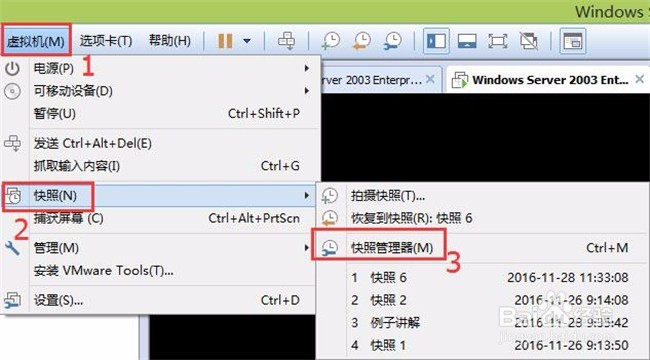
4、单击拍摄的“例子讲解”快照,然后在下面可以看到刚才填写的快照名称和快照描述,还有快照拍摄的时间,而这些昵称、描述和时间是为了方便在以后快照较多的情况下分辨每个快照所对应的虚拟机状态,这样方便找到自己需要的快照,如图所示:

5、鼠标左键双击“例子讲解”恢复快照,或者鼠标左键单击选中,然后点击“转到”进行快照恢复,也可以鼠标右键点击该快照,然后在弹出的选项中点击“转到快照”进行快照恢复,如图所示:



6、刚才在快照管理器里可以看到有很多的快照,其中快照1和快照2下面还有延伸出来的例子讲解快照和快照6,这个的意思就是当你在第一次操作时创建的快照那么就会在第一排,然后分成1234这些数字排序的快照,然后你可以恢复到快照1去操作,操作完成后你快照保存一下当前状态,这个这时拍摄的快照是快照1的延伸,所以你到快照2或者其他一级快照上进行操作,然后拍摄的快照都是属于该一级快照的二级快照,如图所示:

删除快照
1、如果用不到的快照,或者多余的,那么我们可以将它删除,来进行快照的管理,鼠标左键单击一个快照,然后左侧的点击“删除”,即可将该快照删除,如图所示:


2、鼠标右键点击一个快照,然后在弹出的选项中点击“删除”即可删除该快照,如图所示:


3、或者鼠标右键点击一个快照,然后在弹出的选项中点击“全选”,全部选中以后点击右侧的“删除”按钮,即可将此虚拟机的全部快照删除,如如图所示:


